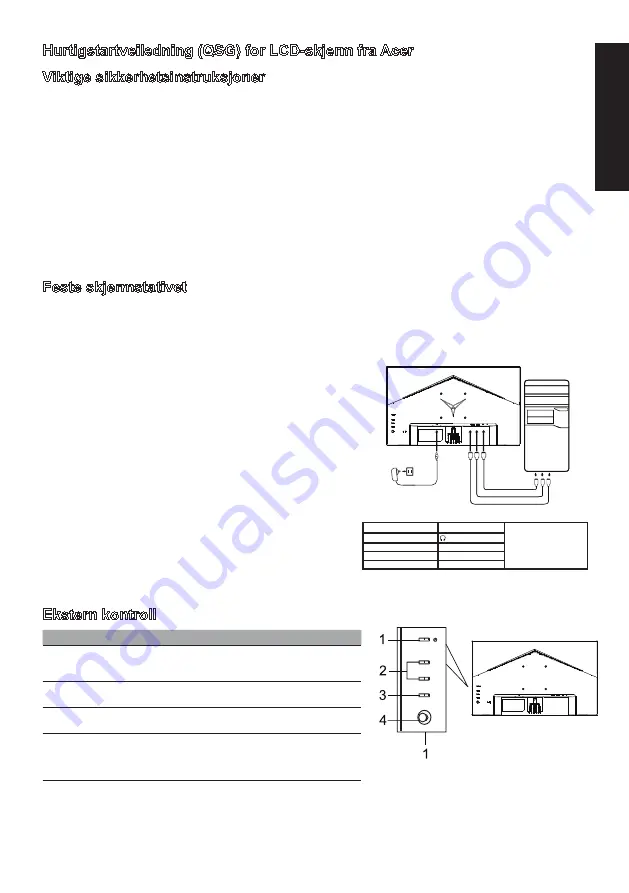
Norsk
Hurtigstartveiledning (QSG) for LCD-skjerm fra Acer
Viktige sikkerhetsinstruksjoner
Les følgende instruksjoner nøye.
1. Rengjøring av LCD-skjermen: først må du sjekke at strømadapteren du bruker passer til strømtypen i det området du er i.
• Slå av LCD-skjermen, og trekk ut strømadapteren.
• Bruk et løsemiddelfritt rengjøringsmiddel, og spray det på en klut, og tørk forsiktig av skjermen.
•
Hell aldri væske direkte på/i skjermen, eller ikke på skroget.
•
Ikke bruk ammoniakk- eller alkoholholdige rengjøringsmidler på LCD-skjermen eller skroget.
• Acer vil ikke ta ansvar for skader som oppstår på grunn av bruk av ammoniakk- eller alkoholholdige rengjøringsmidler.
2. LCD-skjermen skal ikke plasseres i nærheten av et vindu. Hvis enheten utsettes for regn, fuktighet eller direkte sollys, kan den få
alvorlige skader.
3. Utøv ikke trykk mot LCD-skjermen. Et for hardt trykk mot skjermen kan medføre varig skade.
4. Ikke demonter skroget, og ikke prøv å reparere utstyret selv. Alt vedlikeholdsarbeid skal utføres av en autorisert tekniker.
5. LCD-skjermen skal lagres i et rom hvor temperaturen ligger mellom -20°C og 60°C (-4°F-140°F). Hvis LCD-skjermen lagres utenfor
dette temperaturområdet, kan det medføre varig skade.
6. Trekk ut skjermens strømadapter straks, og ta kontakt med en autorisert tekniker hvis:
• Signalkabelen mellom skjermen og datamaskin er slitt eller skadet.
• Det er sølt væske på LCD-skjermen, eller hvis skjermen har vært utsatt for regn.
• LCD-skjermen eller skroget er skadet.
Feste skjermstativet
1. Pakk opp skjermstativet, og sett det på en jevn og stabil arbeidsflate.
2. Pakk opp skjermen.
3. Fest armen til skjermstativet.
• Sjekk at stativet sitter godt inn i armen. (Kun enkelte modeller)
• Bruk et skrujern, og skru til den svarte skruen for å feste armen til skjermen. (Kun enkelte modeller)
Koble skjermen til datamaskinen din
1. Slå av datamaskinen, og trekk ut strømledningen.
2. 2-1 Koble til videokabelen
a. Sjekk at både datamaskinen og skjermen er slått AV.
b. Koble VGA-kabelen til datamaskinen. (Valgfritt)
2-2 Koble til HDMI-kabelen (bare modell med HDMI-inngang) (Valgfritt)
a. Sjekk at både datamaskinen og skjermen er slått AV.
b. Koble HDMI-kabelen til datamaskinen.
2-3 Koble til DP-kabelen (Kun modell med DP-inngang) (Valgfritt)
a. Sjekk at både datamaskinen og skjermen er slått AV.
b. Koble DP-kabelen til datamaskinen.
3. Koble til lydkabelen (kun modeller med lydinngang) (Valgfritt)
4. Koble til USB Type C-kabelen (kun modeller med USB type C-inngang)
(Valgfritt)
5. Sett inn skjermens strømkabel i strøminntaket på baksiden av skjermen.
6. Sett inn strømledningene til datamaskinen og skjermen i en nærliggende
stikkontakt.
7. Velg Strøm av USB-lading AV/PÅ for å aktivere/deaktivere ladefunksjonen
via USB når enheten er slått av. (Valgfritt)
~
Merk: Plasseringen og
navnene på de ulike portene
på monitoren kan variere fra
modell til modell, og noen
porter finner du kanskje ikke
på enkelte modeller.
HDMI (valgfritt)
(valgfritt)
VGA IN (valgfritt)
USB (valgfritt)
AUDIO IN (valgfritt)
DP (valgfritt)
AUDIO OUT (valgfritt)
USB Type C (valgfritt)
Ekstern kontroll
Nr.
Element
Beskrivelse
1
Strømknapp/-indikator
Slår skjermen på/av. Blå indikerer at
den er slått på. Gul indikerer standby/
strømsparingsmodus.
2
Hurtigtast 1, 2 knapper
Trykk for å aktivere brukerdefinert
hurtigtastfunksjon.
3
Inngang-knapp
Trykk for å veksle mellom
inngangskilder.
4
Navigasjons-/OK-knapp
Trykk for å aktivere OSD-menyen, og
bruk deretter knappen som en styretast
for å markere ønsket funksjon. Trykk
på den igjen for å angi et valg.
HDMI 2
HDMI 1
DP
Содержание NITRO KG2 Series
Страница 1: ...KG2 Series KG272U ...
Страница 2: ......
Страница 40: ...简体中文 ...
Страница 41: ...简体中文 ...
Страница 105: ...Product Information for EU Energy ...
Страница 113: ... x 0 9 a z A Z or blank KG272U KG272U xxxxxx ...
Страница 114: ......
Страница 115: ......
Страница 116: ......
















































